在本教程中,我們將指導您如何在三星 Galaxy Z Fold 5 上安裝 TWRP 恢復。那些非常習慣生根和刷新自訂ROM等的人,知道什麼是TWRP Recovery。然而,簡單來說,TWRP Recovery 允許用戶安裝自訂 ROM/mod,對手機進行完整備份,並使用 Magisk Manager 取得手機的 root 存取權。
但是,您需要先擁有 TWRP 存取權限,然後才能繼續 root 三星 Galaxy Z Fold 5。如果您碰巧擁有三星 Galaxy Z Fold 5,並且正在尋找在手機上下載和安裝 TWRP Recovery 的方法,那麼您就來對地方了,就像這篇文章一樣,我們將指導您如何下載和安裝 TWRP Recovery。在三星Galaxy Z Fold 5 上安裝TWRP Recovery 並最終使用Magisk 進行root。話雖這麼說,讓我們直接進入文章本身:

三星 Galaxy Z Fold 5 裝置概述:
三星 Galaxy Z Fold 5 是一款雙 SIM 卡設備,支援 Nano 或 Nano+eSIM。它運行在基於 Android 13 的 One UI 5.1.1 上,承諾四次作業系統升級和五年安全性更新。手機內部配備 7.6 吋 QXGA+ Dynamic AMOLED 2X Infinity Flex 顯示屏,像素密度為 374ppi,長寬比為 12.6:18。自適應更新率範圍介於溫和的 1Hz 和令人印象深刻的 120Hz 之間,帶來流暢、清晰的視覺體驗。
除了內部顯示器外,Galaxy Z Fold 5 還提供 6.2 吋全高清+外部動態 AMOLED 2X 顯示器。此副螢幕的像素密度為 412ppi,長寬比為 23.1:9,自適應更新率在 48Hz 至 120Hz 之間波動。該裝置搭載適用於 Galaxy 晶片組的 Snapdragon 8 Gen 2 行動平台,輔以 12GB RAM,確保強大、高效的效能。
Galaxy Z Fold 5 配備了先進的相機設定。後部配備三個相機:一個 5000 萬像素廣角鏡頭,具有雙像素自動對焦、光學影像穩定 (OIS) 和 f/1.8 光圈;具有 f/2.2 光圈的 1,200 萬畫素超廣角相機;以及具有相位檢測自動對焦、OIS 和 f/2.4 光圈的 1000 萬像素長焦相機。封面顯示器上有一個 1000 萬像素的鏡頭,內螢幕上有一個 400 萬像素的顯示器下鏡頭,可滿足自拍和視訊聊天的需求。最後,該設備由 4,400mAh 電池供電,提供快速充電和無線電源共享功能。
什麼是 TWRP 恢復?
Team Win Recovery Project 或 TWRP Recovery 是一種有用且受歡迎的自訂恢復,它是開源軟體。支援觸控螢幕的介面允許用戶以前所未有的方式刷新第三方韌體並輕鬆備份系統或資料。對於Android客製化愛好者或開發人員來說,客製化恢復是非常需要的工具或軟體。
此外,您還可以安裝核心、模組、root 或 unroot、進行 Nandroid 備份等。
TWRP 恢復的優點
- TAR 或原始映像格式的分割區備份
- 從內部儲存、外部 SD 儲存或 OTG 裝置還原備份
- 安裝自訂韌體
- 安裝可閃存 ZIP 和映像文件
- 分區擦拭
- 刪除系統、快取、供應商、分區、使用者資料等
- 透過刷入 ZIP 來安裝 Root 或 Unroot
- 終端存取
- 亞行根外殼
- 主題支持
- 可能的解密支援取決於設備
在 Galaxy Z Fold 5 上安裝 TWRP Recovery 的步驟
現在,在我們繼續在 Samsung Galaxy Z Fold 5 上安裝 TWRP Recovery 之前,讓我們列出解鎖它所需的先決條件:
為手機充電
在安裝 TWRP 恢復之前,您需要確保您的 Samsung Galaxy Z Fold 5 已充電至 60% 左右,以避免解鎖過程中出現任何啟動循環問題。
進行完整備份
在生根之前,您需要在手機上做的最重要的事情之一就是對手機進行完整備份。為此,您可以點擊下面的連結按照指南進行操作:
啟動開發者選項
到使能夠這開發者選項在您的裝置上,請按照以下步驟操作:
- 前往設定Android 裝置的選單。
- 然後向下滾動並轉到關於。
- 現在您需要前往軟體資訊>>更多。
- 這裡點擊內部版本號7-8 次,直到看到一條訊息“你現在是一名開發者了”。
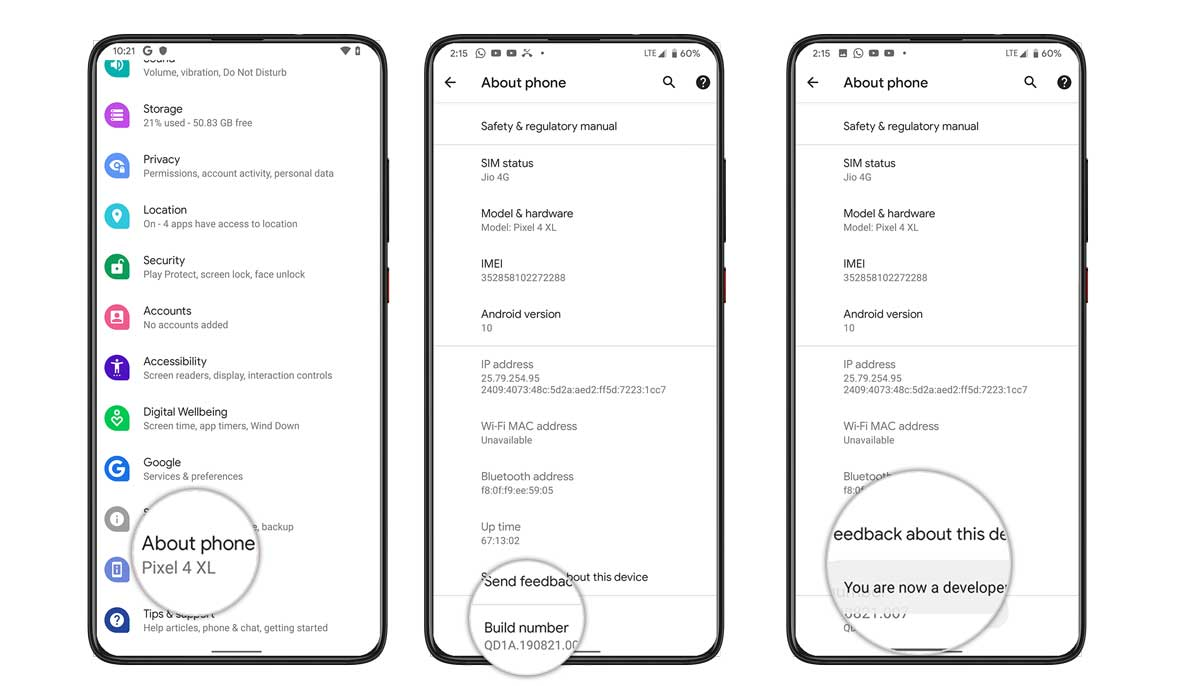
您還需要在「開發人員選項」功能表下啟用「USB 偵錯」和「OEM 解鎖」選項。為此:
- 前往開發者選項並開啟 USB 偵錯選項以及 OEM 解鎖選項。
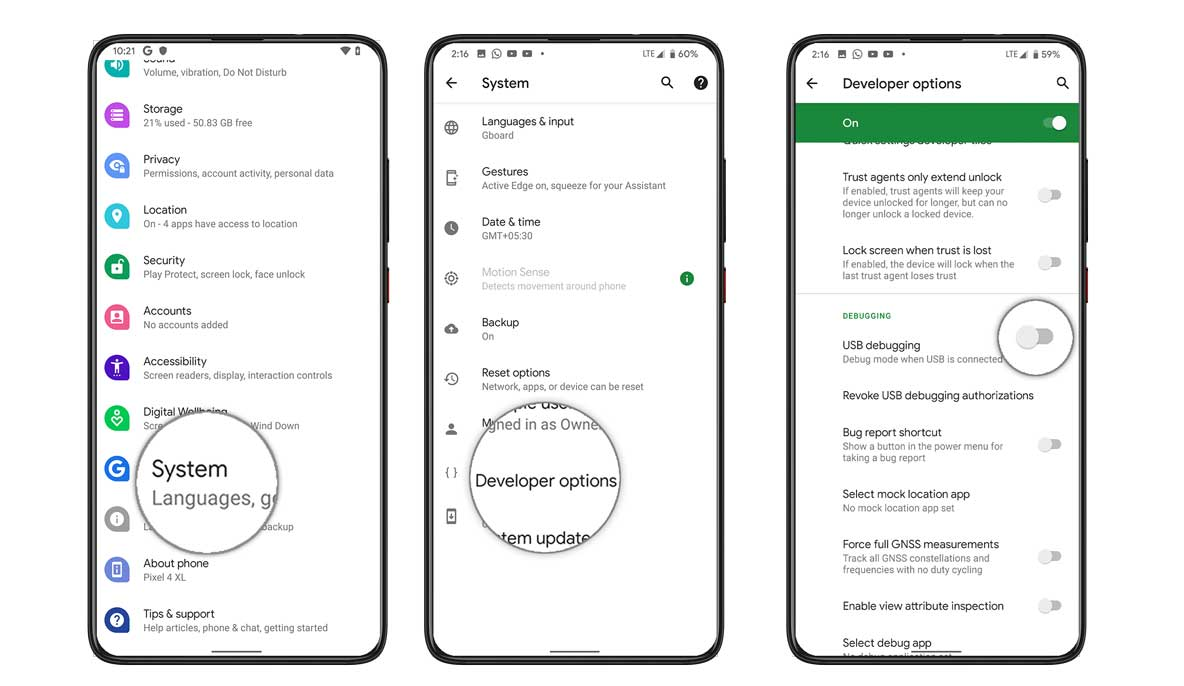

安裝ODIN工具
您需要在 PC 上安裝最新的 Odin 工具。為此,您可以點擊下面提到的連結:
解鎖引導程式
為了安裝 TWRP Recovery,您必須先解鎖三星 Galaxy Z Fold 5 上的引導程序。
警告!
在我們開始解鎖引導程式之前,我強烈建議您建立裝置儲存空間和裝置上儲存的所有檔案的備份。解鎖引導程式將清除裝置上的全部資料。此外,建議非常仔細地遵循本文中提到的步驟,以避免永久性損壞或使您的設備變磚。如果出現任何問題,作者或 GetDroidTips 不承擔任何責任。
下載三星 USB 驅動程式
您可以點擊鏈接下載正確的三星 USB 驅動程式適用於 Windows 和 Mac。
下載 TWRP 恢復
在這裡您可以找到三星 Galaxy Z Fold 5 的最新 TWRP 恢復。
| 檔案名稱 | TWRP 恢復 |
| 版本 | 最新的 |
| 支援 | 非官方 |
| 設備名稱: | 三星 Galaxy Z Fold 5 |
| 開發商 | 沙丁魚 |
安裝 TWRP 的說明
按照下面提到的逐步說明,在您的 Samsung Galaxy Z Fold 5 上安裝 TWRP Recovery:
- 下載完成後,重新啟動裝置進入下載模式。
- 閃光vbmeta_disabled_R.tar在 USERDATA 槽中,然後按一下開始。
- 現在裝置將啟動進入恢復模式,提示您清除資料。
- 清除資料並重新啟動再次進入下載模式
- 開啟Odin,將TWRP Tar檔案加入AP插槽中,點選開始刷機。
- 完成後,您可以透過恢復組合鍵(音量增加 + 電源按鈕 + USB 連接)重新啟動以恢復。
- 在 TWRP 恢復選單中,停用加密:
- 前往進階 > 終端,輸入:
multidisabler。
- 前往進階 > 終端,輸入:
- 如果供應商抱怨設備上剩餘的可用空間,將嘗試調整供應商的大小。它要求
- Run multidisabler again!。 - 類型:
multidisabler再次你會看到- Finished.完成後。 - 返回“擦除”>“格式化資料”>“類型”
yes。
您也可以觀看我們完整的深度教學影片:
- 一旦裝置啟動進入 TWRP 恢復模式,您需要解密資料分割區。為此:轉到“擦除”>“格式化資料”,然後按照螢幕上的說明進行操作。
- 然後再次重新啟動到恢復模式。
- 現在,閃現三星多功能拉鍊然後閃爍DM Verity 強制停用器(為了避免一些問題,例如重啟之類的)
- 就是這樣。最後重啟進入系統。享受!
使用 Magisk Root 三星 Galaxy Z Fold 5
- 現在您需要安裝魔法經理 APK在你的手機上。
- 將其放入裝置的內部記憶體中。
- 然後按音量加+電源鍵一起。
- 確保您已建立 Samsung Galaxy Z Fold 5 的備份。
- 在 TWRP 中,選擇安裝並找到 Magisk.zip 並選擇該檔案。
- 滑動以安裝並刷新它。
- 重新啟動您的裝置。
- 瞧!
所以,在這篇文章中,您可以看到我的觀點。我希望你們喜歡這篇文章,並且能夠安裝 TWRP Recovery 並且 root 您的三星 Galaxy Z Fold 5 智慧型手機。如果您在手機上安裝 TWRP 恢復然後使用 Magisk 進行 root 時遇到任何問題,請在下面的評論中告訴我們。直到下一篇文章…乾杯!

